EzOCRとは?使い方からメリット・デメリット、他のOCRツールとの比較まで徹底解説
紙の文書や画像データ内に含まれたテキストを有効に利用する方法に、OCR機能があります。
OCR機能を搭載するツールとして、オンラインで使用できるもの、インストールして使用するものなど、さまざまなものが提供されています。
今回は、そんなOCRツールのひとつ『無料OCRサービス「EzOCR」』を中心に、その他代表的なOCRツールも併せてご紹介します。
是非、OCRツールを選ぶ際の参考にしてください。
目次
EzOCRとは?
EzOCRは、オンラインOCRサービスです。
Webブラウザ上でPDFや画像(JPG、PNGなど)の文字認識を行い、簡単にテキスト変換します。
ここでは、OCR機能とともに、EzOCRの提供するサービスについてご紹介します。
OCRとは?
OCR(光学文字認識)とは、写真やスキャンした文書など、画像データに含まれる文字を識別し、編集可能なテキストデータとして抽出する技術です。
テキストデータとして認識できるようになることで、文書内を検索できるようになったり、文書そのものを編集できるようになったりするなど、業務を効率化することができます。
たとえば、紙の書類をデータ化してペーパーレス化を促進したり、名刺をスキャンしてデータベース化したり、抽出した文章を翻訳したりすることも可能です。
EzOCRとは?
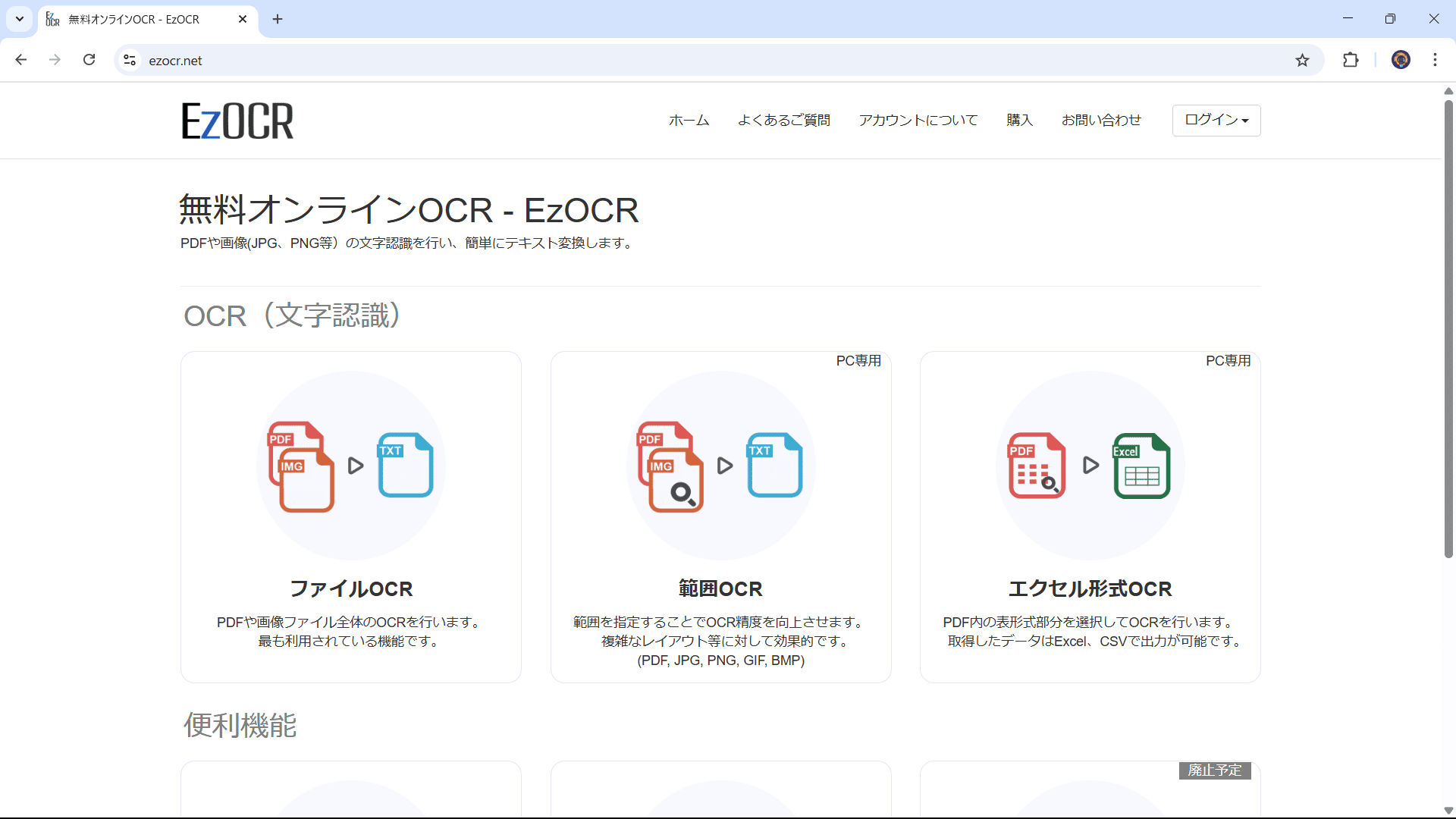
EzOCRは、ユーザー登録不要で利用できる無料のオンラインOCRツールです。
EzOCR のWebサイト(https://ezocr.net/)にアクセスすると、OCR機能の他、PDFファイルの分割や結合、PDFからWordへの変換などのサービスを利用することができます。
なお、OCR機能では、アップロードしたPDFや画像(JPG、PNG等)ファイルの文字認識を行い、約60か国言語から自動判別してテキストを抽出することが可能です。
EzOCRの主な機能
EzOCRの主な機能は「OCR」で、ファイル全体を対象とした「ファイルOCR」、範囲を指定してOCR精度を高める「範囲OCR」、PDF内の表をExcelまたはCSVに出力する「エクセル形式OCR」という、用途に応じた3種類の認識方法を選択することが可能です。
さらに、EzOCRでは、「Tesseract」と「Google Cloud Vision API」のOCR機能を複合し、より精度の高い文字認識を実現します。
簡単なステップでOCRを活用!EzOCRの使い方
EzOCRでは、機能を選択し、ファイルをアップロードすることで、簡単にOCRを実行することができます。
ここでは、EzOCRの「ファイルOCR」を使って、テキストを抽出する手順をご紹介します。
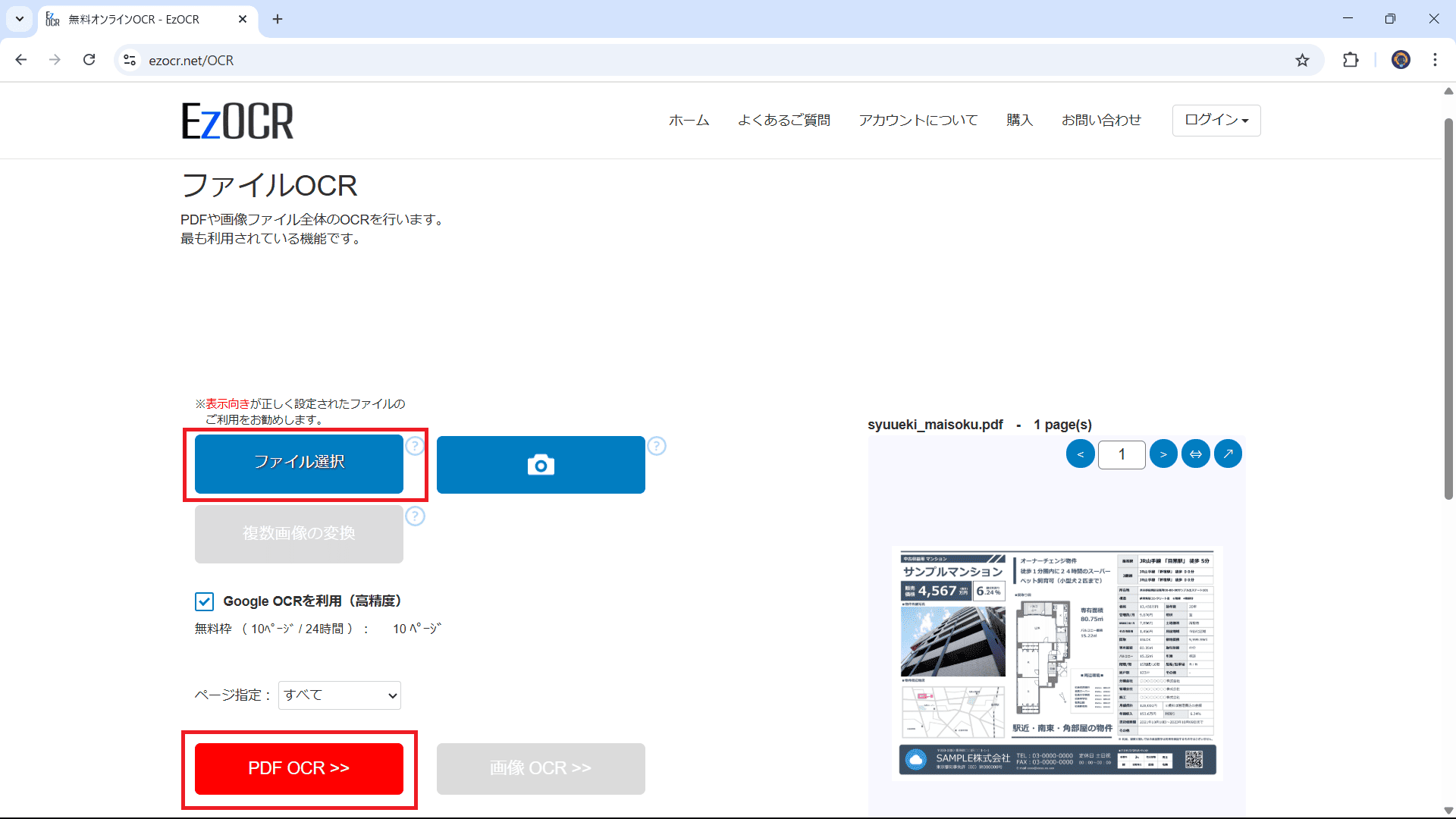
- EzOCRの「ファイルOCR」(https://ezocr.net/OCR)を開きます。
- 「ファイル選択」をクリックし、テキストを抽出するファイルを選択します。
- 必要に応じて、Google OCRを利用した高精度な抽出をする(24時間で10ページまで)オプションやページ数を指定し、「PDF OCR」を押します。
- 抽出したテキストが表示されます。コピーすることで、活用できるようになります。
EzOCRのメリットとデメリット
EzOCRは、手軽に使用できるOCRサービスですが、デメリットがないわけではありません。
ここでは、EzOCRのメリットとともに、デメリットについてもご紹介します。
EzOCRを使うメリットとは?
EzOCRを使うメリットとして、次のような点が挙げられます。
・ユーザー登録不要で手軽に使える
アカウント作成やログインが不要で、すぐに利用することができます。
さらに、Webブラウザ上で動作するため、ソフトウェアのインストールが不要です。
・完全無料で利用できる
EzOCRは、基本機能を無料で使用することができます。
高精度OCRの使用には制限上がるものの、基本的なテキスト抽出は可能です。
・画像やPDFから簡単にテキストを抽出
PDFや画像(JPG、PNG等)ファイルなどのフォーマットに対応し、スキャンした書類やスクリーンショットからのテキスト抽出も可能です。
・多言語に対応
日本語、英語、中国語、韓国語など、約60か国言語のOCRに対応しています。
・PDFの分割・結合機能も搭載
OCR機能だけでなく、PDFの整理(分割・結合)ができるため、OCR処理がしやすくなるだけでなく、文書管理もしやすくなります。
EzOCRを使うデメリットとは?
EzOCRを使う際のデメリットには、次のようなものがあります。
・高度な編集機能がない
PDFからWordへの変換機能はあるものの、廃止が予定されています。さらに、ファイル全体をExcelに変換する機能もありません。
テキストを編集には、変換されたデータをコピーし、必要に応じたファイル形式に保存する必要があります。
・手書き文字の認識精度が低い
高精度のOCRツールと比較し、手書き文字の認識精度は低くなります。
・大量のデータ処理には向いていない
インターネット環境を使用するため、大量のデータ処理には不向きといえます。さらに、無料で使用する場合、以下のような利用制限があるため、注意が必要です。
・高精度のGoogle OCRの使用は24時間に10ページまで
・PDFは最大10ページまで(有償では100ページ)
・1度に変換できる最大ファイルサイズは10MB(有償では200MB)
・セキュリティ面の不安
EzOCRでは、アップロードしたファイルは一定時間後に削除されるなど、安全性への対策は取られています。
しかしながら、クラウド上で処理されるため、個人情報や機密情報の取り扱いには注意が必要です。
EzOCRの機能と他のOCRツールとの比較
OCRツールには、EzOCRのようにオンラインで使用できるOCRツールだけでなく、インストールして使用するOCRソフトなども提供されています。
ここでは、EzOCR 以外の代表的なOCRツールをご紹介しながら、機能や使い勝手に違いがあるか確認してみましょう。
オンラインOCRツール
インターネット環境とWebブラウザがあれば実行できるオンラインツールの多くは、無料で使用することができるため、とても手軽で便利です。
ここでは、3種類の代表的なオンラインOCRツールをご紹介します。
・LightPDF
「LightPDF」は、「OCR」「ファイル変換」「PDFの編集」、さらに「AI機能(文章要約やAIチャット)」など、25種類のツール無料で提供しているオンラインOCRツールです。
LightPDF では、アップロードしたPDFや画像ファイルを編集可能な「Word」「Excel」「PowerPoint」「PDF」「TXT」に変換し、ダウンロードすることができます。
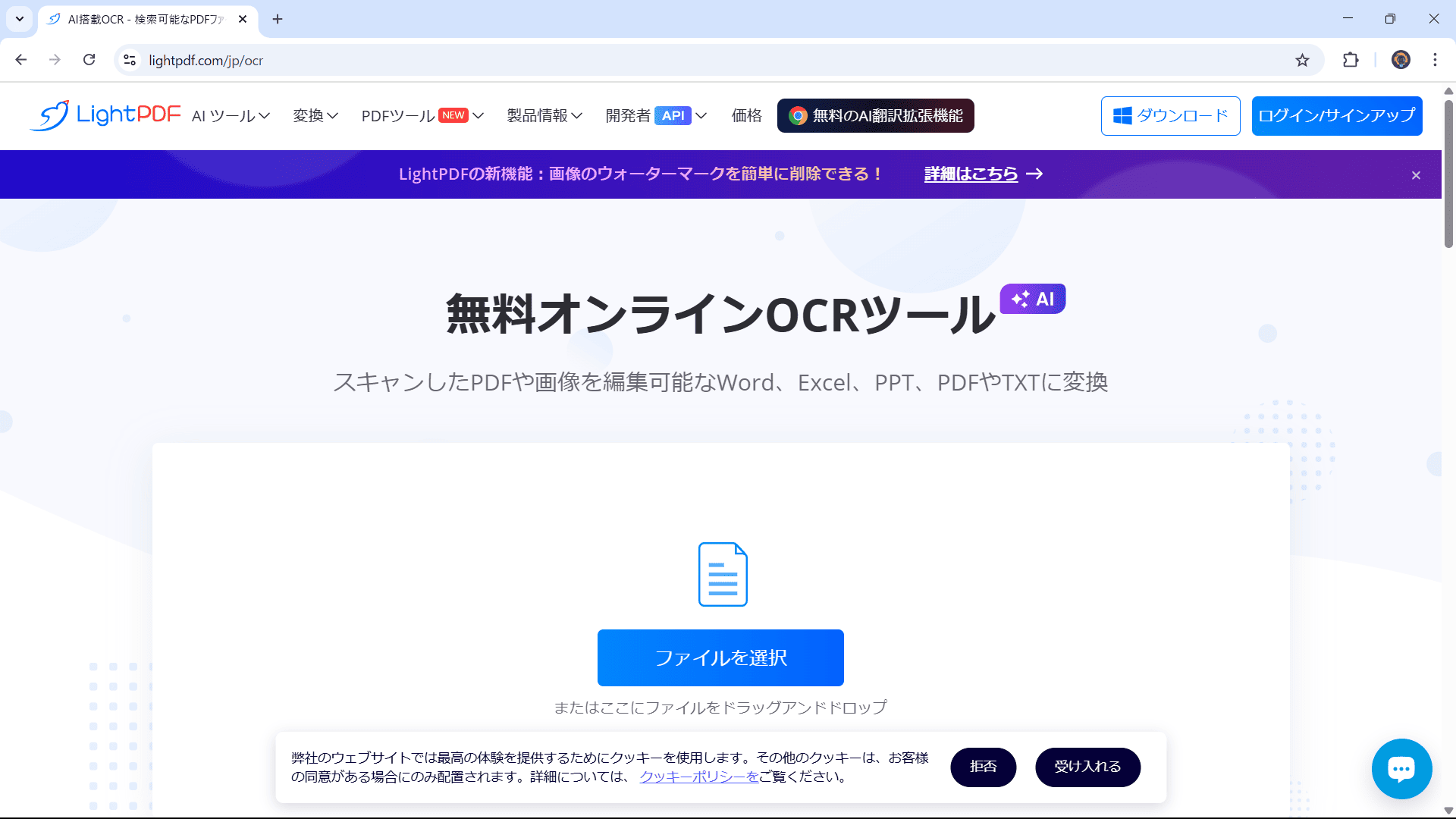
・Smallpdf
「Smallpdf」は、「OCR」「PDF変換」「PDFの編集」、さらに「AI機能(文章要約や翻訳、問題生成)」など、21種類のツール無料で提供しているオンラインOCRツールです。
Smallpdfでは、アップロードしたPDFや画像ファイルを編集可能な「PDF」に変換し、ダウンロードすることができます。
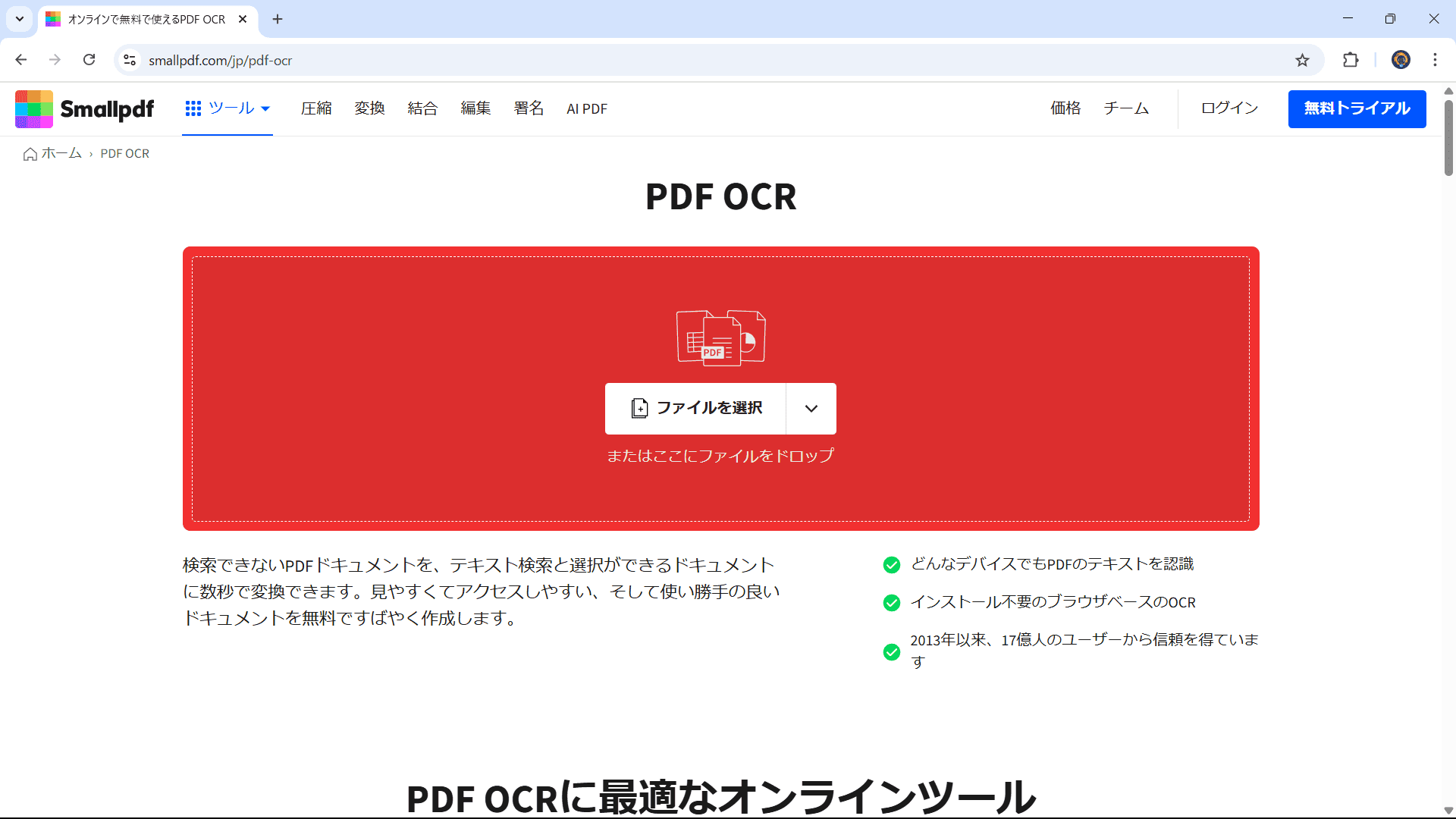
・PDF24 Tools
「PDF24 Tools」は、「OCR」「PDF変換」「PDFの編集」、さらに「PDFからの画像抽出」など、70種類以上のツール無料で提供しているオンラインOCRツールです。
PDF24 Toolsでは、アップロードしたPDFや画像ファイルを編集可能な「PDF」に変換し、ダウンロードすることができます。
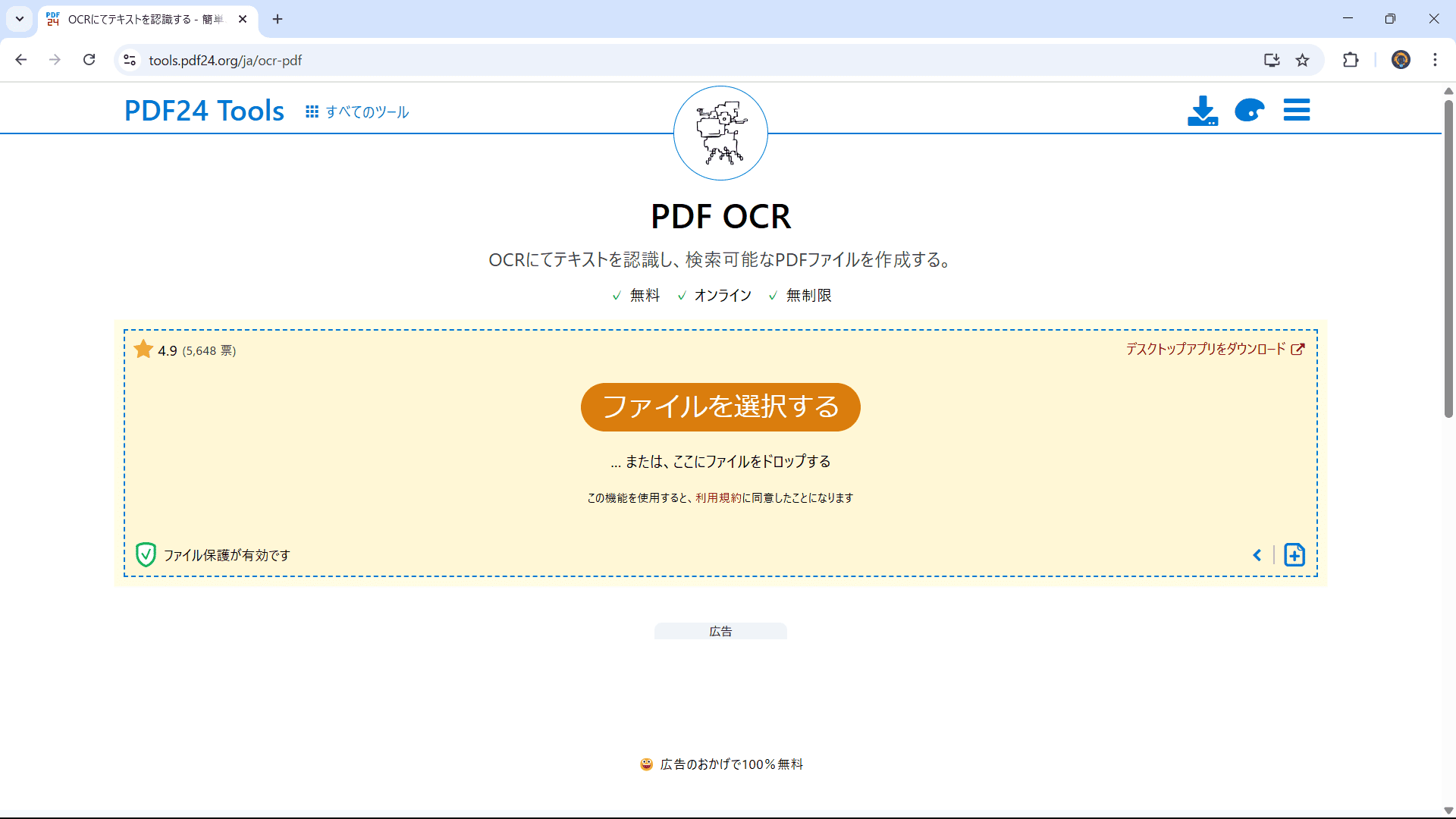
OCRソフト
OCRソフトとは、PCやスマホなどにインストールして使用するソフトウェアです。
OCRソフトの多くは有償で提供され、「機能が豊富」「オフラインでの利用が可能」などの特徴があります。
ここでは、3種類の代表的なOCRソフトをご紹介します。
・Adobe Acrobat
「Adobe Acrobat」は、「高度OCR」「PDFの作成・編集」「ファイル変換」、さらに「電子署名」「ファイル共有」「AIアシスタント(文章要約やAIチャット)」など、多彩な機能を搭載したPDF編集ソフトです。
Adobe Acrobatでは、画像やスキャンした文書をテキストデータに変換し、編集や検索、他のファイル形式での保存なども可能になります。
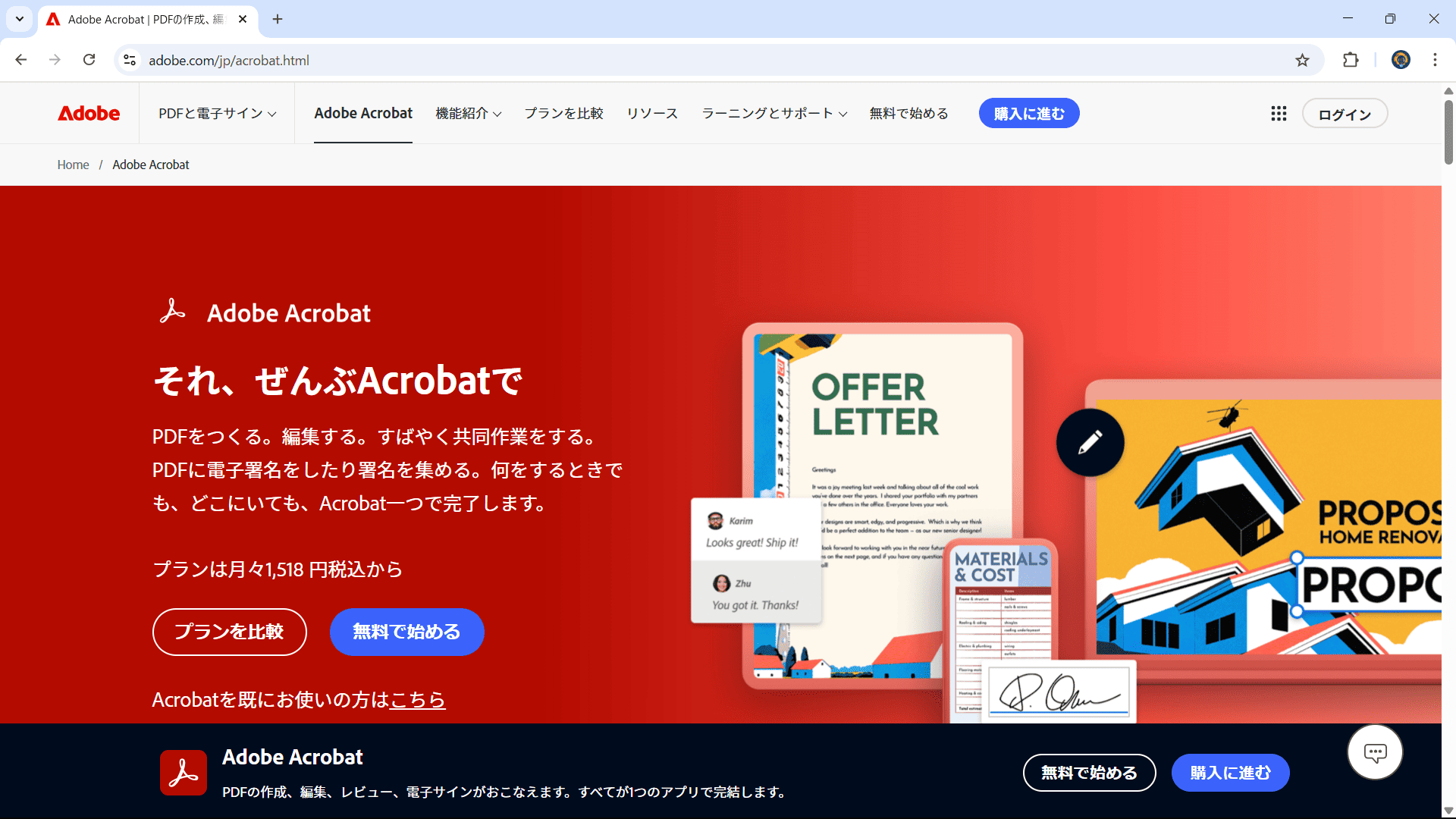
・PDFelement
「PDFelement」は、「高度OCR」「PDFの作成・編集」「ファイル変換」、さらに「電子署名」「ファイル共有」「AIアシスタント(文章要約・AIチャット・翻訳・文章チェックなど)」など、豊富な機能を搭載したPDF編集ソフトです。
PDFelementでは、画像やスキャンした文書を簡単にテキストデータに変換し、編集や検索、他のファイル形式で保存することができるようになります。
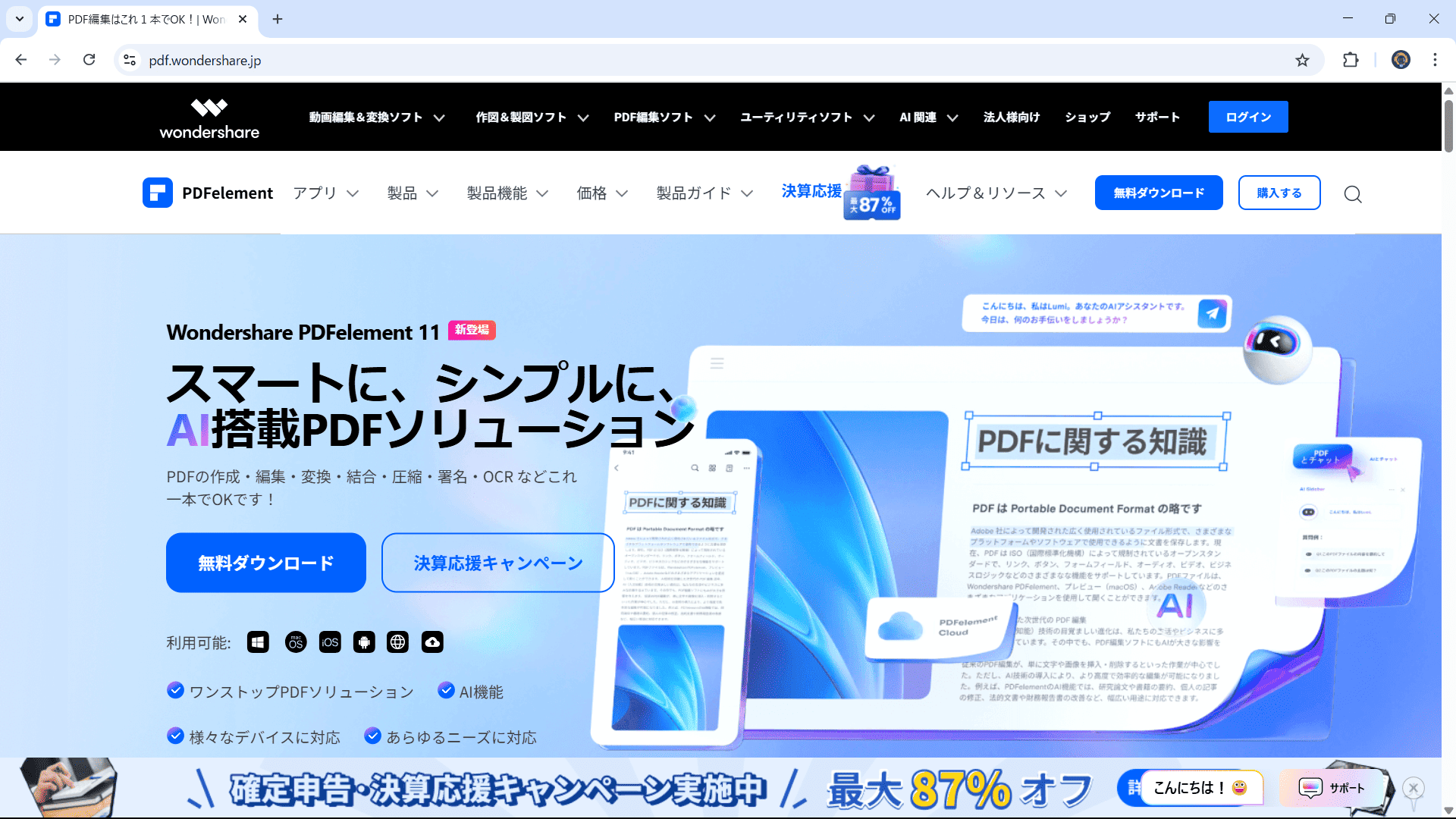
・ABBYY FineReader
「ABBYY FineReader」は、「高度OCR」「PDFの作成・編集」「ファイル変換」、さらに「電子署名」「ファイル共有」などの機能を搭載したPDF編集ソフトです。
ABBYY FineReaderでは、スキャンした文書を簡単にテキストデータに変換し、編集や検索などが可能になります。
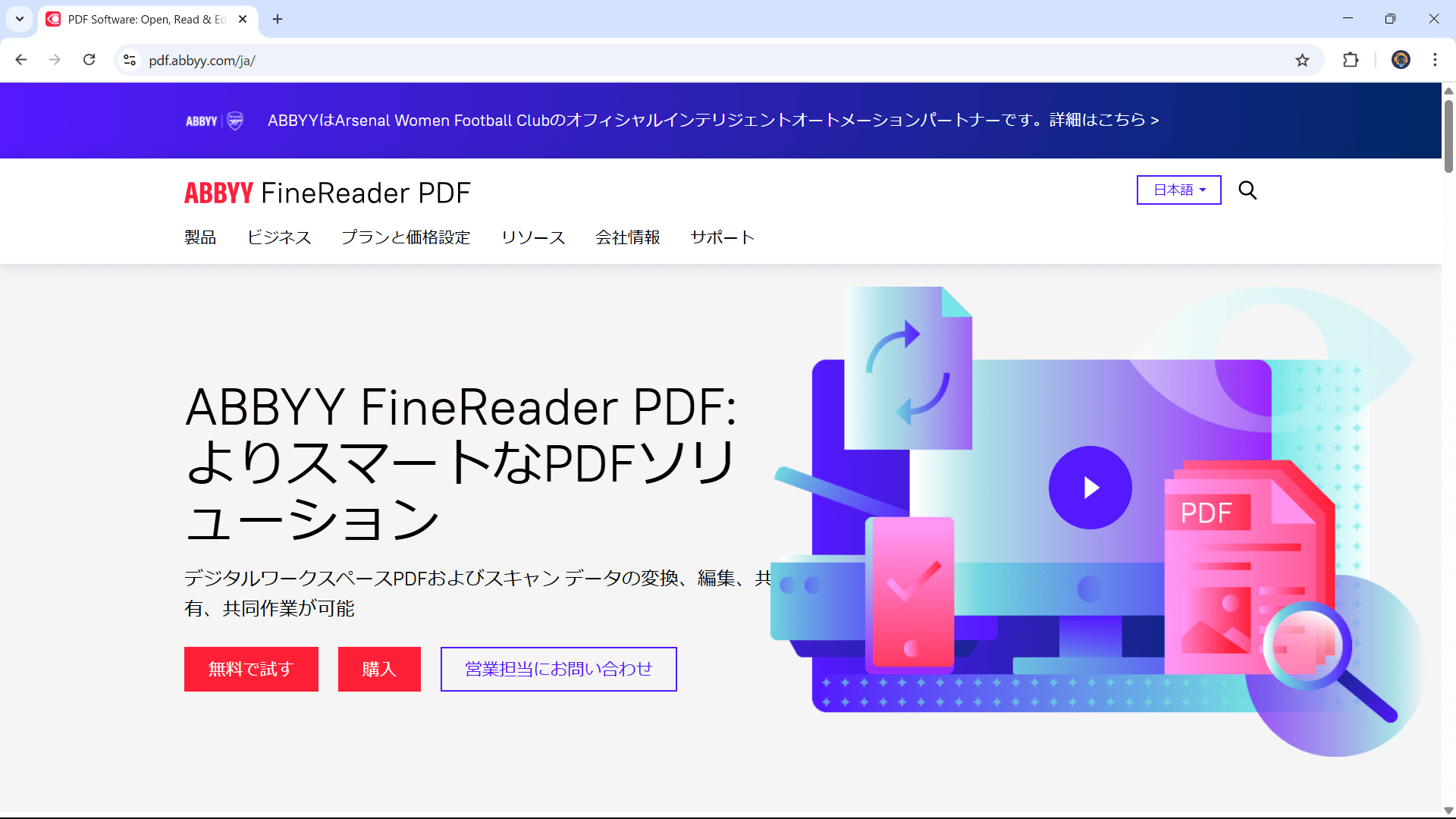
EzOCRはどんな人におすすめ?
EzOCRは、簡単にOCRを使いたい人や、低コストで日本語に対応したOCRを探している人に適したツールです。
特に、緊急に、1度だけ利用したいなど、OCRを利用する頻度が少ない場合には、有益なツールといえるでしょう。
ただし、重要な文書を取り扱う場合や、業務レベルでの高精度OCRが必要な場合には、他のソフトと比較検討することをおすすめします。
まとめ
今回は、無料OCRサービス「EzOCR」の機能とともに、その他代表的なOCRツールも併せてご紹介してきました。
無料でインストール不要なEzOCRは手軽に利用できるOCRツール、PDFelementなど有償でインストールも必要ではあるものの安全で高機能なOCRソフト、それぞれ機能や使い勝手が異なります。
さまざまなOCRツールが提供されているので、是非、自分の環境や用途などに合うツールを見つけてみてください。








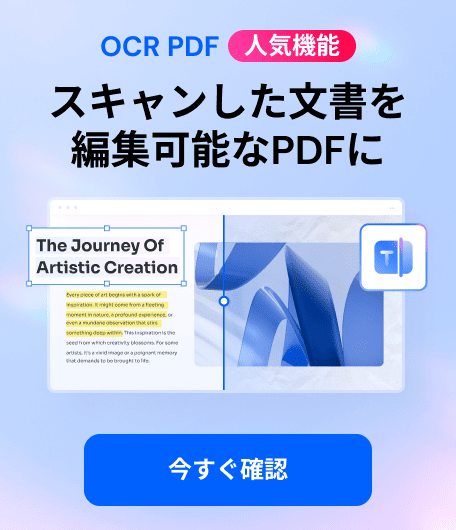


役に立ちましたか?コメントしましょう!